Начертайте африканска савана в Photoshop
Двойни снимки на експозиция - много хубав ефект, при който двете изображения се комбинират. В този урок ще ви покажа как да създадете този ефект чрез комбиниране на две изображения в един колоритен боядисани сцена! Ще научите как правилно да се организира слоевете, как да се използва за смесване на режима и светлосенки. Да започваме!
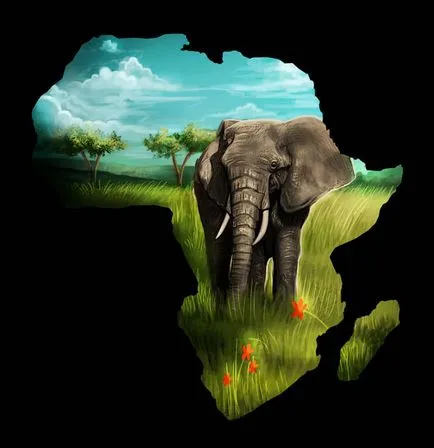

1. Създайте силует на африканския континент
Създаване на нов документ в Photoshop, съотношението на екрана трябва да бъде същият, предпочитаните размери 1250 × 1250 пиксела, резолюция 300 DPI.
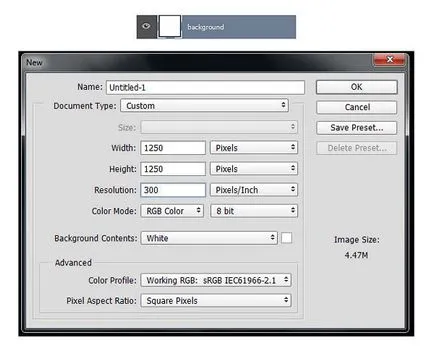
Copy / поставете го силует на африканския континент в работния документ, я увеличите инча Създайте нов слой под поставили образа на Африка. Намаляване на непрозрачност (непрозрачност) слой с Африка до 50%. Задайте с черен цвят и използвайте твърда четка, следи контура на Африка.
бележка на преводача: Отворете картата на Африка, подчертават силуета на африканския континент, а след това го поставете в работния документ.
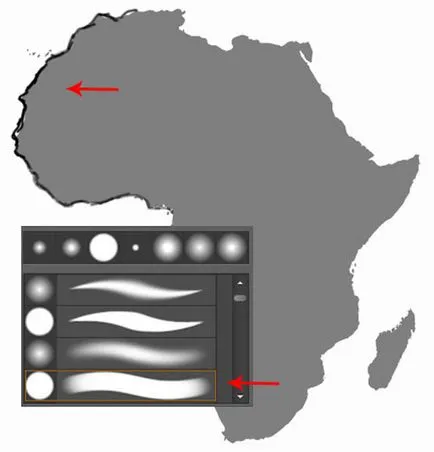
Резултатът се получава.
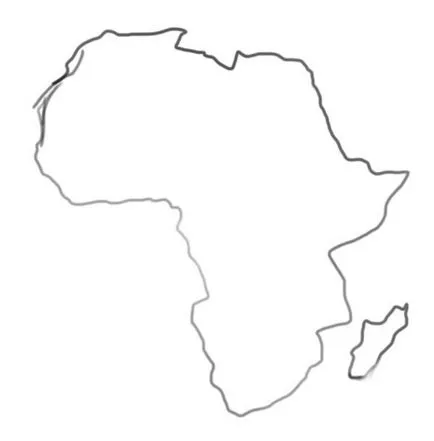
Промяна на цвета на фона на черно, и след това попълнете формата на африканския континент в бяло. В края трябва да имате един прост принцип.
Прев Забележка: можете да дадете име на слой с африканския континент, "Африка" или "основна фигура".
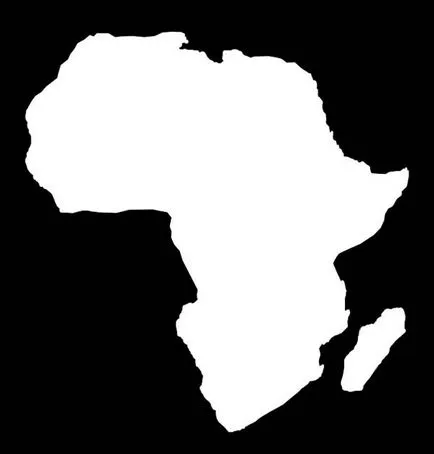
След като сме създали фигурата на Африка, а след това, ние ще се направи слон вътре създадена фигура. Създайте нов слой като клипинг маска към слоя на основната фигура. Използването на слон оригиналното изображение като ръководство за изготвяне на основните елементи на слон.
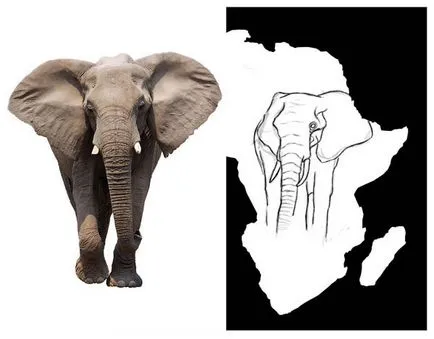
Освен това, просто се наслаждавайте създавайки красива сцена! Начертайте просто пейзаж с дървета и трева. Крайният скица можете да видите на снимката по-долу.
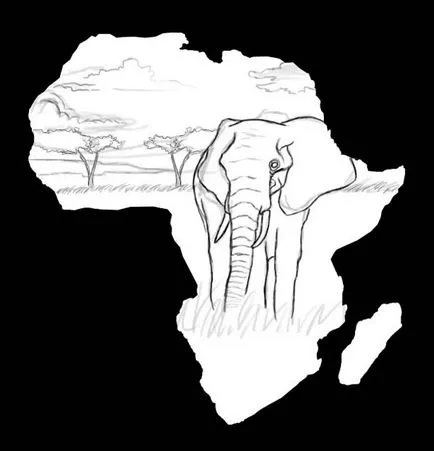
2. оцветяване скица
Започваме първо, създаване на няколко слоя на върха на слой с африканския континент като стреляйки маски, за да реша с оцветяване не се разпростира извън контурите на фигурите континент. Да рисува изисква на всеки слой, цветовете показани на снимката по-долу.
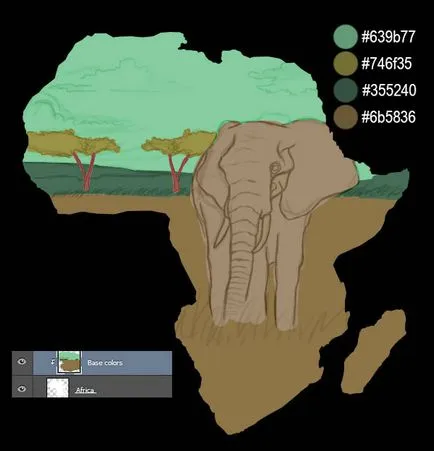
Сега нека да добавите сянка. Създайте нов слой като клипинг маска слой на субстрата, за да настроите режима на смес Умножение (Умножение). С пипетата (пипетка Tool (I)), събира проби от цветове с всяка снимка елемент, а след това да започне да рисува сянка.
бележка на преводача: за всеки елемент от състава, избира съответния тъмния цвят оттенък да създаде подходящи сенки.
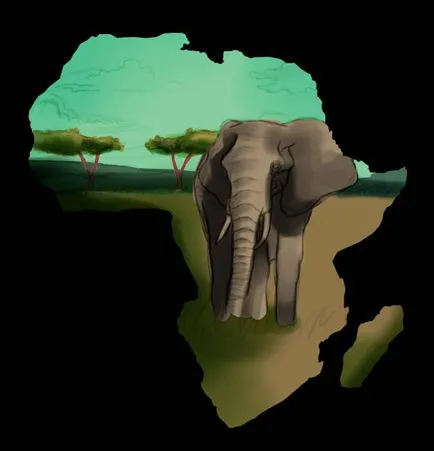
Използването на Инструмент за градиенти (Gradient Tool (G)), цветен градиент от зелено до прозрачен стил линеен градиент (линеен), добавете градиента на земята. Това ще ни помогне да се подчертае образа на слон, така че да не се слеят със заден фон.
Бележка на преводача: не забравяйте да се създаде нов слой над всички слоеве в клипинг маска към слоя с Африка.
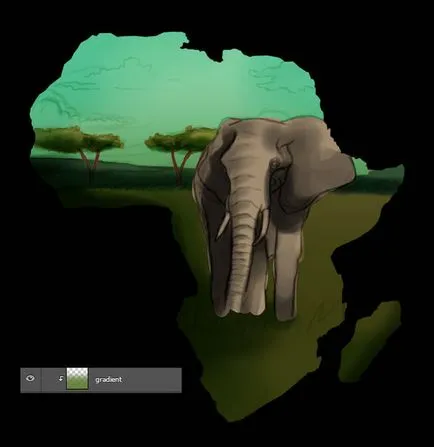
С помощта на същата техника, направете същото с небето, но този път с помощта на цветен градиент синьо. защото Режим на Layer е настроен да се размножава (Умножение), наклона автоматично ще потъмнее.
Бележка на преводача: едно и също нещо, не забравяйте да се създаде нов слой за градиента като маска изрезка.
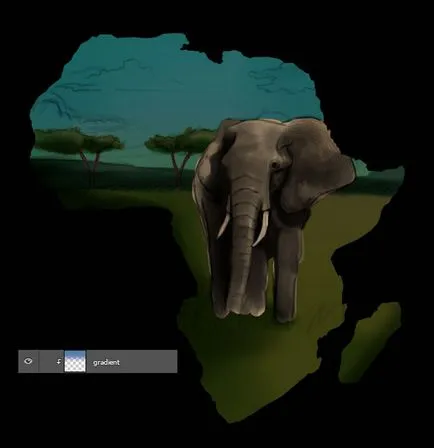
защото картината започва да изглежда малко по-тъмен, нека да олекне малко. Създайте нов слой, настройте режима на смесване за този слой за наслагване (Overlay). Сега използвате голям мека бяла четка, добавете осветление на сцената. защото Слънцето е вдясно, а след това ще се концентрирам основната светлина и осветлението в тази част на сцената.
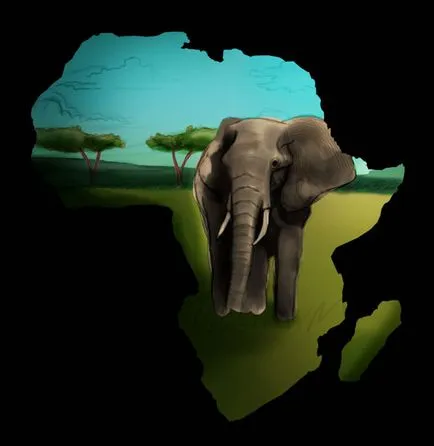
Това е време да добавите малко текстура! Най-добрият начин да се направи нещо реалистично - просто трябва да се уверете, че да рисува не изглежда гладка. За да победи тази цел се използва тебешир четка (креда) от стандартен набор от четки. Paint четката върху снимката за да добавите текстура.
Прев Забележка: 1. Не забравяйте да се създадат нови слоеве 2. Четка цветове могат да бъдат избрани от капкомер инструмент (EyedropperTool (I)) при празно поле оцветяване на.

Друг начин да се придаде плътност на изображението - това е внимателно проучване на оригиналните изображения. Намаляване в оригиналната снимка на слон, за да се разбере структурата на слон кожа и кожни гънки. Създайте нов слой и променете режима на смесване на слоя на Linear Dodge (Add) (Linear Dodge (Add)) и с помощта на бяла четка, боя ярък блясък на кожата на слона да акцентират на гънката.
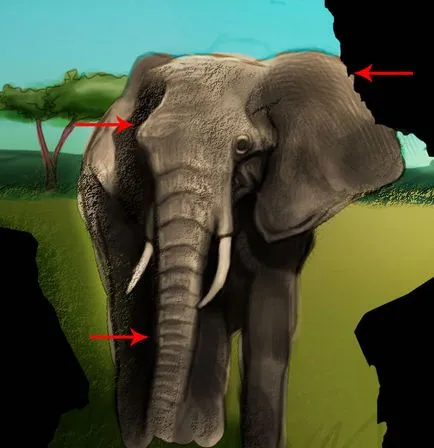
Така че, ние сме създали отлична основа, ние вече може да се съсредоточи върху детайлите на снимката. С твърда четка, която ние използвахме по-рано, да започне да се усъвършенства детайлите на изображението на слон. Уверете се, че твърдост (твърдост) на четката е определен на 100%, което линии ще бъде красива и ясни.
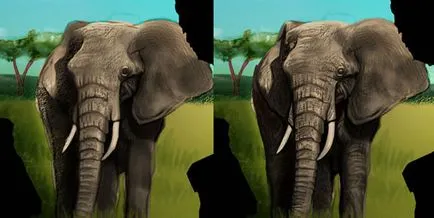
Не забравяйте за фон! Начертайте тревата - това е много лесно. Само с четката трябва да бъде по-дълъг, за да се покаже на тревата на земята. Добави парчета от тъмна трева, за да покаже райони с нюанс и добавяне на светло зелена трева на светлина земя.

Кръгът на контура на облаци и дървета с помощта на твърда кръгла четка и след това с мека четка меки нюанси боя облаците, за да добавите високомерие към тях.

Когато слънцето се намира зад обекта, в този случай, може да се появи на светлинен ръб. Така добавите светлина акцент по контура на изображението на слон в дясно, с бяла четка и добавяне на повече светлина върху области, където получава повече слънчева светлина. И накрая, боя красиви цветя, за да покаже на преден план на композицията.
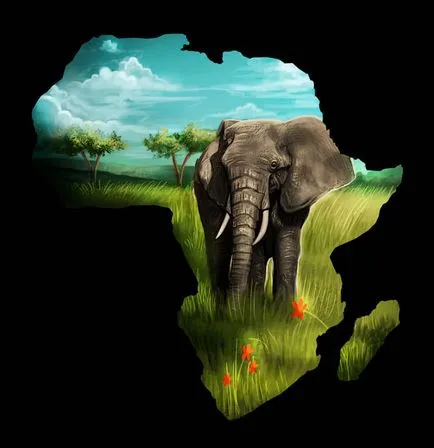
И това е всичко! Ако предпочитате по-бял фон е, само да промените цвета на фона. Или да експериментирате с различни нюанси на цвят, за да създадете красив ефект! Надявам се ползва този урок, Пожелавам ви добър момент за да я изпълнява!

Добавки:
23 568
абонати:
70 000+
Потребителят опит:
331060
Нашите други проекти:
регистрация
Регистрирайте по пощата